Содержание
Доброго времени суток!
РљРѕРіРґР° СЃ физической клавиатурой случаются «РїСЂРѕР±Р»РµРјС‹» (например, РЅРµ срабатывает часть клавиш или компьютер ее совсем РЅРµ РІРёРґРёС‚) — выручить может экранная клавиатура. Р’ общем-то, РѕРЅР° позволяет выполнить практически РІСЃРµ те же действия, что Рё реальная…
Р’ этой статье хочу привести несколько СЃРїРѕСЃРѕР±РѕРІ, которые РїРѕРјРѕРіСѓС‚ вам вызвать ее РЅР° экран (РїСЂРёРј.: это только РЅР° планшетах/телефонах РїСЂРё активном текстовом поле РѕРЅР° всплывает автоматически, РЅР° компьютере/ноутбуке актуален только ручной СЃРїРѕСЃРѕР± ). Постараюсь привести разные варианты для последних версий РћРЎ Windows 7, 8, 10 (чтобы что-РЅРёР±СѓРґСЊ — РґР° сработало. Рђ то ведь, как известно, «Р±РµРґР°» РѕРґРЅР° РЅРµ РїСЂРёС…РѕРґРёС‚…).
Ртак, поехали!..
В
Дополнение! Если у вас на физической клавиатуре не работает какая-то определенная клавиша(и), попробуйте пройтись по советам и рекомендациям из этой статьи: https://ocomp.info/ne-rabotaet-chast-klavish.html
*
Способы включить экранную клавиатуру
Универсальный
(поддерживаются ОС Windows XP, 7, 8, 10)
- нажмите сочетание РєРЅРѕРїРѕРє Win+R(РІ левом нижнем углу должно появиться РѕРєРЅРѕ «Р’ыполнить»);
- введите команду osk;
- нажмите Enter. См. скрин ниже.
Запуск экранной клавиатуры (команда osk)
В
Универсальный (2)
Актуально для Windows 7÷10
- нажмите сочетание кнопок Win+U;
- РІ открывшемся РѕРєРЅРµ спец. возможностей найдите подраздел «РљР»Р°РІРёР°С‚СѓСЂР°»: РІ нем можно включить/выключить экранную клавиатуру.
Параметры Windows 10 — спец. возможности
В
- Обратите внимание, что РІ Windows 10 для быстрого вызова экран. клавиатуры есть спец. сочетание клавиш: «Win+Ctrl+O«.
В
Через меню ПУСК
Windows 10:
- откройте меню ПУСК;
- найдите подраздел РЅР° Р±СѓРєРІСѓ «РЎ», раскройте вкладку «РЎРїРµС†. возможности»;
- перейдите РїРѕ ссылке «Ркранная клавиатура» (СЃРј. СЃРєСЂРёРЅ ниже).
РџРЈРЎРљ РІ Windows 10
В
Windows 8:
- РЅР° плиточном экране раскройте СЃРїРёСЃРѕРє всех приложений (для этого достаточно кликнуть РїРѕ «СЃС‚релочке» (как РѕРЅР° выглядит РІ Windows 8.1 показано РЅР° СЃРєСЂРёРЅРµ ниже)); В
- далее найдите подраздел «РЎРїРµС†. возможности», РІ нем будет ссылка РЅР° запуск клавиатуры (СЃРј. пример ниже).
Рщем подраздел спец. возможностей
В
Windows 7
- откройте меню ПУСК;
- раскройте вкладку «РЎРїРµС†. возможности», запустите СЌРєСЂ. клавиатуру (пример ниже).
Windows 7 — меню РїСѓСЃРє (спец. возможности)
В
Через командную строку (CMD)
- откройте командную строку (как это сделать, можно узнать из этой статьи: https://ocomp.info/kak-otkryit-komandnuyu-stroku.html);
- далее введите команду «osk» (без кавычек) Рё нажмите Enter.
Командная строка
В
Через «РїРѕРёСЃРє»
- щелкните по значку поиска (он находится рядом с ПУСКом);
- начните вводить слово «СЌРєСЂР°РЅРЅР°СЏ»;
- Windows найдет автоматически ссылку на клавиатуру (см. скрин ниже).
РџРћРРЎРљ РІ Windows 10
В
Рспользуем альтернативные экранные клавиатуры
Р’ некоторых случаях функционала встроенной клавиатуры недостаточно, или РѕРЅР° РЅРµ работает должным образом, или просто-напросто РЅРµ удается запустить ее (например, РІ случае РІРёСЂСѓСЃРЅРѕРіРѕ заражения). Р’ подобных ситуациях придется переходить РЅР° аналоги (парочку РёР· РЅРёС… порекомендую ниже) …
В
Free Virtual Keyboard
Сайт разработчика: http://freevirtualkeyboard.com/virtualkeyboard.html
Очень простая виртуальная клавиатура, не нуждающаяся в установке. Весит всего 0,3 МБ. При запуске она по умолчанию находится поверх всех остальных окон, позволяя быстро и удобно набирать текст. До сих пор поддерживается разработчиком, работает во всех популярных ОС Windows 7, 8, 10 (полная поддержка русского языка).
Free Virtual Keyboard (скриншот работы)
В
Click-N-Type
Сайт разработчика: http://cnt.lakefolks.com/
Click-N-Type — СЃРєСЂРёРЅ главного РѕРєРЅР°
Еще РѕРґРёРЅ вариант виртуальной клавиатуры (приложение бесплатное). Поддерживает макросы, несколько раскладок (СЂСѓСЃ., англ., Рё РґСЂ.), есть РІ наличии портативная версия (РЅРµ нуждается РІ установке), поддерживаются даже старые РћРЎ (начиная СЃ Windows 98). Р’ общем-то, достаточно интересный РїСЂРѕРґСѓРєС‚…
*
РќР° этом РІСЃС‘. Дополнения РїРѕ теме приветствуются…
Удачной работы!
 RSS(как читать Rss)
RSS(как читать Rss)
Другие записи:
-
 Самый быстрый Рё надежный антивирус для Windows 10 — согласно независимым тестам
Самый быстрый Рё надежный антивирус для Windows 10 — согласно независимым тестам - Как найти песню РїРѕ Р·РІСѓРєСѓ онлайн (через микрофон РЅР° РџРљ Рё РђРЅРґСЂРѕРёРґРµ)
- Как включить ночной режим (настроить температуру цветности монитора), чтобы не уставали глаза
-
 Программы для изменения голоса в микрофоне (в режиме реального времени)
Программы для изменения голоса в микрофоне (в режиме реального времени) -
 Не работает видео на YouTube: что можно предпринять?
Не работает видео на YouTube: что можно предпринять? -
 Не заряжается телефон, что делать?
Не заряжается телефон, что делать? -
 Личный кабинет Мегафона: как войти в него и не попасть на фишинговый сайт
Личный кабинет Мегафона: как войти в него и не попасть на фишинговый сайт -
 Тест скорости SSD диска. Программы для проверки скорости чтения/записи SSD накопителя
Тест скорости SSD диска. Программы для проверки скорости чтения/записи SSD накопителя
Экранная клавиатура — это особая фишка, которая предназначена для тех у кого нет по каким-то определенным причинам возможности работать с физической клавиатурой. Экранная клавиатура представляет из себя самую обыкновенную клавиатуру, только нарисованную на экране вашего монитора. Очень удобный инструмент для тех кому необходимо в срочном порядке напечатать что-либо, однако возможности использовать привычную физическую клавиатуру нет. Разумеется вопрос удобства экранной клавиатуры мы обсуждать не станем, ведь и так понятно, что пользоваться клавиатурой тыкая в нее мышкой — это не удобно. Впрочем, вы можете слегка подстроить вашу экранную клавиатуру, например выставив звук клавиш этой самой клавиатуры, отчего вы хотя-бы будете слышать нажатия на виртуальные клавиши. .jpg) Что делать если экранная клавиатура не работает? Давайте попытаемся разобраться. В данной статье мы приведем несколько основных способов запуска экранной клавиатуры… Как таковое приложение экранной клавиатуры, если конечно оно установлено, а не вырезано в виду установленной у вас обрезанной операционной системы, работать должно. Просто так не запускаться оно не будет, поэтому давайте перейдем сразу к вариантом запуска экранной клавиатуры. Для того, чтобы запустить экранную клавиатуру, необходимо пройти по следующему пути: Пуск, Стандартные, Специальные возможности и выбрать там Экранную клавиатуру. Если это приложение не работает то выполняем следующие шаги для того, что экранная клавиатура заработала. Заходим в Панель управления и выбираем там Центр специальных возможностей. Далее необходимо нажать Запустить экранную клавиатуру. Эта функция должно привести к тому, что на вашем экране появится экранная клавиатуры. Если это не сработало есть еще третий вариант запуска экранной клавиатуры. Необходимо вызвать командную строку, делается это следующим образом: Пуск, Выполнить, вписываем там cmd и нажимаем Ввод. В открывшемся окне вводим следующее: osk.exe и нажимаем Ввод. Готово! Таким образом мы разобрались, как именно запустить экранную клавиатуру. Перепробуйте эти методы и если положительного результата не будет, то ищите причину в своей операционной системе, возможно у вас что-то не установлено. Если данная статья была для вас полезной, то не забывайте почаще заходить на наш сайт, чтобы чинтать наши каждодневные статьи. Удачи!
Что делать если экранная клавиатура не работает? Давайте попытаемся разобраться. В данной статье мы приведем несколько основных способов запуска экранной клавиатуры… Как таковое приложение экранной клавиатуры, если конечно оно установлено, а не вырезано в виду установленной у вас обрезанной операционной системы, работать должно. Просто так не запускаться оно не будет, поэтому давайте перейдем сразу к вариантом запуска экранной клавиатуры. Для того, чтобы запустить экранную клавиатуру, необходимо пройти по следующему пути: Пуск, Стандартные, Специальные возможности и выбрать там Экранную клавиатуру. Если это приложение не работает то выполняем следующие шаги для того, что экранная клавиатура заработала. Заходим в Панель управления и выбираем там Центр специальных возможностей. Далее необходимо нажать Запустить экранную клавиатуру. Эта функция должно привести к тому, что на вашем экране появится экранная клавиатуры. Если это не сработало есть еще третий вариант запуска экранной клавиатуры. Необходимо вызвать командную строку, делается это следующим образом: Пуск, Выполнить, вписываем там cmd и нажимаем Ввод. В открывшемся окне вводим следующее: osk.exe и нажимаем Ввод. Готово! Таким образом мы разобрались, как именно запустить экранную клавиатуру. Перепробуйте эти методы и если положительного результата не будет, то ищите причину в своей операционной системе, возможно у вас что-то не установлено. Если данная статья была для вас полезной, то не забывайте почаще заходить на наш сайт, чтобы чинтать наши каждодневные статьи. Удачи!
Причины неисправности
Основными причинами сбоя в работе клавиатуры являются:
- некорректная работа приложения;
- ошибка в работе системы.
Неисправность можно устранить самостоятельно, не обращаясь к услугам сервисных центров.
Варианты решения
Существует несколько способов исправления проблемы.
Обратите внимание! На разных устройствах и версиях Android может отличаться название пунктов меню или их расположение, но принцип работы одинаковый.
Очистка кэша
Заполненный или перегруженный кэш может стать причиной неисправности приложения, отвечающего за ввод текста. В таком случае его необходимо очистить.
- Перейдите в «Настройки» → «Все приложения».
- Выберите приложение, которое установлено по умолчанию в качестве клавиатуры.Обратите внимание! Узнать его название можно в пункте «Язык и ввод».
- Нажмите «Стереть данные» и «Очистить кэш».
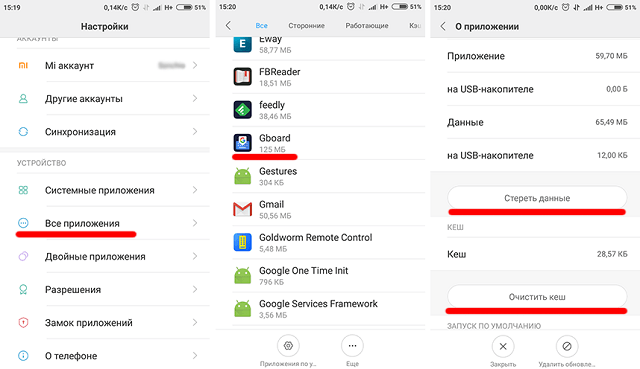
- Перезагрузите устройство.
Выбор необходимой клавиатуры
Бывает, что в Android происходит сбой при установке нескольких приложений для ввода текста, и система не может определить, какую клавиатуру выбрать.
- Зайдите в «Настройки» → «Дополнительно» → «Язык и ввод».
- Выберите «Текущая клавиатура» (или «Клавиатура по умолчанию»).
- Укажите приложение для ввода, которое хотите использовать.
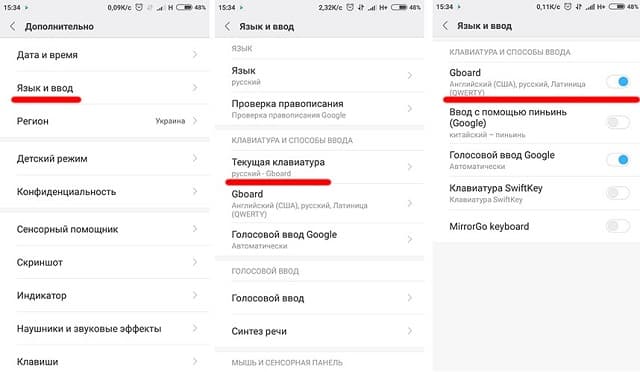 Обратите внимание! Если программа уже была выбрана, но проблема присутствует, значит случился какой-то сбой в системе. Выберите ее снова.
Обратите внимание! Если программа уже была выбрана, но проблема присутствует, значит случился какой-то сбой в системе. Выберите ее снова.
Установка другого приложения
Если со стандартной клавиатурой происходят сбои, стоит попробовать альтернативные варианты.
Наиболее популярные бесплатные программы ввода текста в 2018 году:
- Swift KeyboardИспользует качественный искусственный интеллект для определения стиля письма. Присутствует большой выбор смайлов и дополнительных символов.
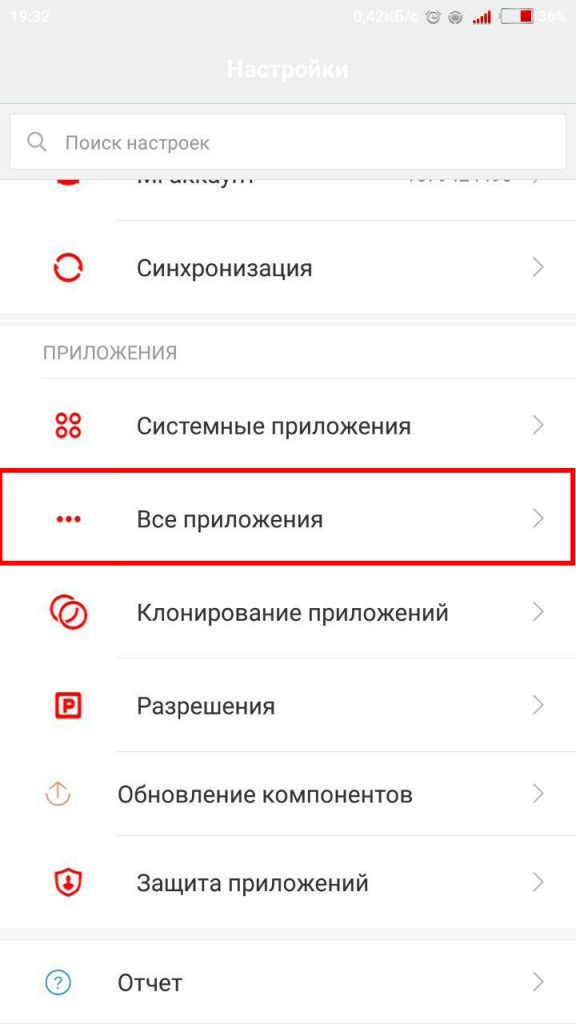
- Выберите программу для деинсталляции → «Удалить».
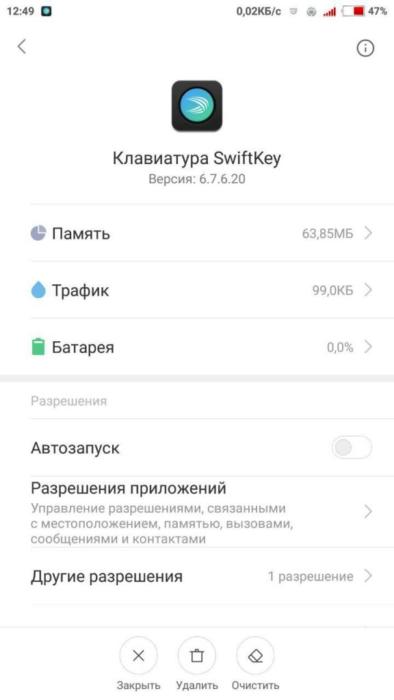
- Перезапустите устройство.
Сброс настроек
Если ни один из вышеописанных методов не помог, необходимо сделать сброс настроек системы. Данный вариант следует использовать в крайнем случае, чтобы не рисковать потерей необходимой информации.
Важно! Сброс приведет к полному удалению данных с устройства. Сохраните важную информацию на другой носитель (например, в облачное хранилище).
- Перейдите в «Настройки» → «Расширенные настройки» → «Восстановление и сброс».
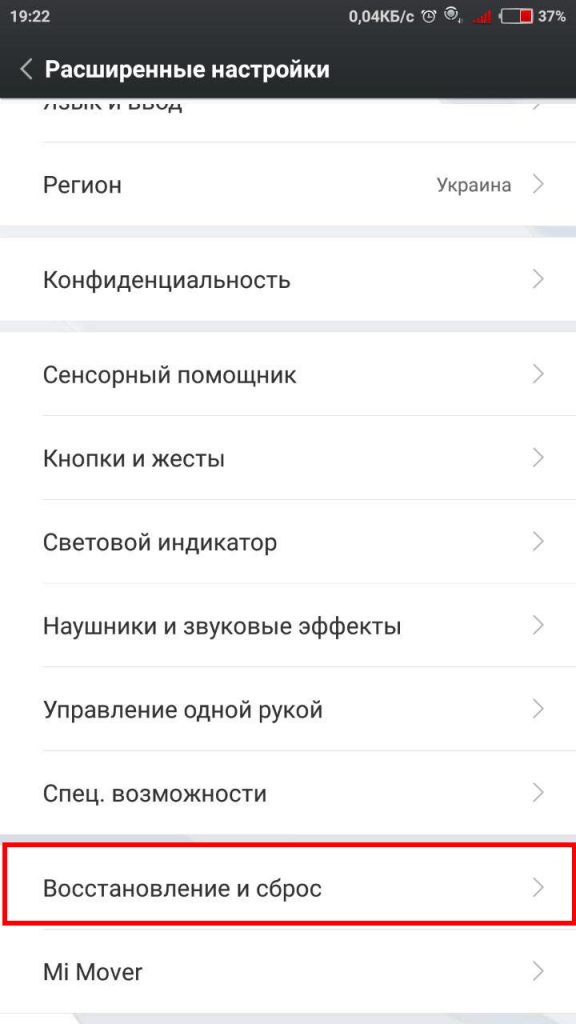
- Выберите «Сброс настроек» → «Сбросить…».
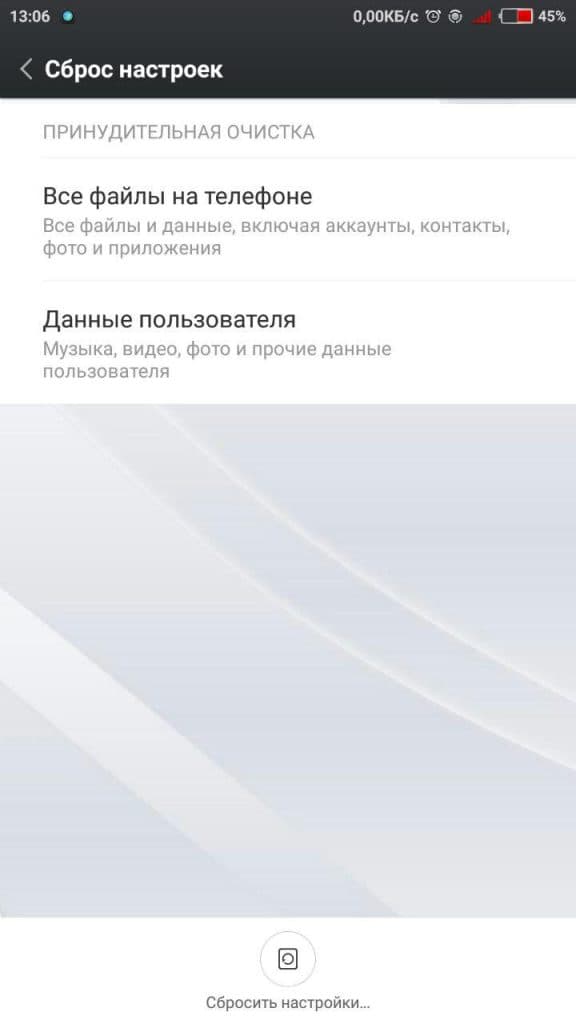
Обратите внимание! В статье «Сброс Android до заводских настроек» подробно рассказано о способах восстановления, а также о создании резервной копии.
Выводы
При возникновении проблемы с экранной клавиатурой необходимо очистить кэш программы или попробовать выбрать альтернативный метод ввода. В крайнем случае, следует сбросить систему до заводских настроек.
</div></li></ul></div>Используемые источники:
- https://ocomp.info/kak-vklyuchit-ekrannuyu-klaviaturu.html
- https://pchelp24.com/ne-rabotaet-ekrannaya-klaviatura-windows-7-chto-delat.html
- https://geekon.media/pochemu-propala-klaviatura-na-android/
 Топ 10 горячих клавиш, которые полезно знать каждому пользователю ПК
Топ 10 горячих клавиш, которые полезно знать каждому пользователю ПК Как снимать видео с экрана компьютера — обзор лучших программ
Как снимать видео с экрана компьютера — обзор лучших программ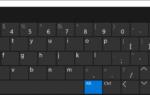 Как поменять язык на экранной клавиатуре
Как поменять язык на экранной клавиатуре
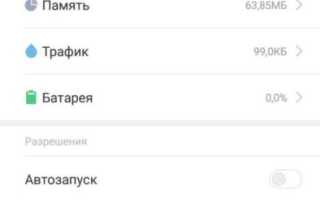

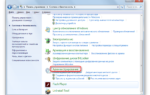 Запуск службы обновлений в Windows 7
Запуск службы обновлений в Windows 7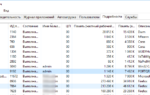 Запуск программы от имени другого пользователя в Windows
Запуск программы от имени другого пользователя в Windows Запуск этого устройства невозможен: "код 10". Разбираемся в проблеме и устраняем ошибку
Запуск этого устройства невозможен: "код 10". Разбираемся в проблеме и устраняем ошибку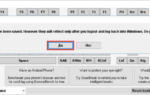 Использование и переназначение клавиатуры в Windows 7
Использование и переназначение клавиатуры в Windows 7